新しいビューポート設定を作成したり、モデル空間ビューポート設定に名前を付けて登録します。
オプションは、モデル空間ビューポート([モデル]レイアウト)と、レイアウト ビューポート(名前の付いた(ペーパー空間)レイアウト)のどちらで作業しているかにより異なります。
モデル空間ビューポートのタブの場合: [新規ビューポート]-モデル空間、[名前の付いたビューポート]-モデル空間
レイアウト ビューポートのタブの場合: [新規ビューポート]-レイアウト、[名前の付いたビューポート]-レイアウト
レイアウト ビューポートは、専用の画層に作成することが重要です。図面の出力の準備ができたら、その画層の表示をオフにし、レイアウト ビューポートの境界は印刷しないで、レイアウトを出力することができます。
オプション
次のオプションが表示されます。
[新規ビューポート]タブ-モデル空間([ビューポート管理]ダイアログ ボックス)

- [新しい名前]
-
新しいモデル空間ビューポート設定の名前を指定します。名前を入力しない場合、作成したビューポート設定は適用されますが登録されません。ビューポート設定を登録しないと、レイアウトで使用できません。
- [標準ビューポート]
-
標準のビューポート設定をリストし、設定します。現在の設定である[*アクティブなモデルの設定*]項目も含まれます。
- [プレビュー]
-
選択したビューポート設定と、設定内の個々のビューポートに割り当てられた既定のビューのプレビューが表示されます。
- [適用先]
-
モデル空間ビューポート設定を、表示全体または現在のビューポートに適用します。
- [ウィンドウ全体]: ビューポート設定を[モデル]タブの表示全体に適用します。
- [現在のビューポート]: ビューポート設定を現在のビューポートのみに適用します。
- [設定]
-
2D または 3D のどちらかの設定を指定します。[2D]を選択した場合、新しいビューポート設定は、最初はすべてのビューポート内の現在のビューを使用して作成されます。[3D]を選択した場合、標準の直交 3D ビューのセットが設定内のビューポートに適用されます。
- [ビューを変更]
-
選択されているビューポート設定のビューを、リストから選択したビューに置き換えます。名前の付いたビューを選択するか、3D 設定を選択している場合は、標準のビューのリストから選択できます。[プレビュー]領域を使用すると、選択内容が表示されます。
- [表示スタイル](AutoCAD LT にはありません)
-
ビューポートに表示スタイルを適用します。使用可能なすべての表示スタイルが表示されます。
[名前の付いたビューポート]タブ-モデル空間([ビューポート管理]ダイアログ ボックス)
図面に登録されているすべてのモデル ビューポート設定がリストされます。
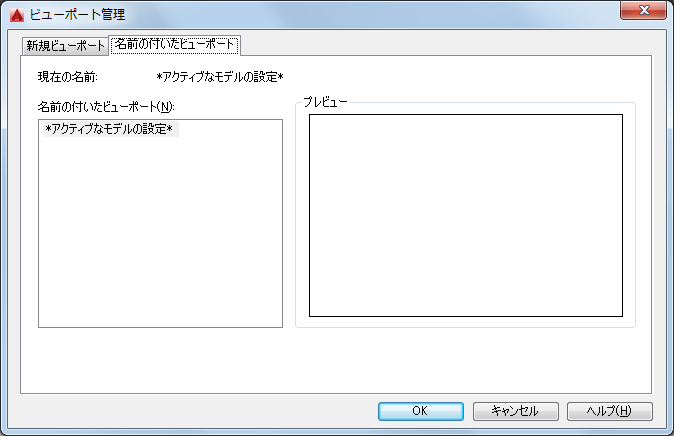
- [現在の名前]
-
現在のビューポート設定の名前が表示されます。
[新規ビューポート]タブ-レイアウト([ビューポート管理]ダイアログ ボックス)
- [標準ビューポート]
-
標準のビューポート設定をリストし、レイアウト ビューポートを設定します。
- [プレビュー]
-
選択したビューポート設定と、設定内の個々のビューポートに割り当てられた既定のビューのプレビューが表示されます。
- [ビューポートの間隔]
-
設定しているレイアウト ビューポート間に適用する間隔を指定します。
- [設定]
-
2D または 3D のどちらかの設定を指定します。[2D]を選択した場合、新しいビューポート設定は、最初はすべてのビューポート内の現在のビューを使用して作成されます。[3D]を選択した場合、標準の直交 3D ビューのセットが設定内のビューポートに適用されます。
- [ビューを変更]
-
選択されているビューポート設定のビューを、リストから選択したビューに置き換えます。名前の付いたビューを選択するか、3D 設定を選択している場合は、標準のビューのリストから選択できます。
[名前の付いたビューポート]タブ-レイアウト([ビューポート管理]ダイアログ ボックス)
現在のレイアウトで使用するために登録されている名前の付いたすべてのモデル空間ビューポート設定が表示されます。レイアウト ビューポート設定には、登録したり名前を付けることはできません。